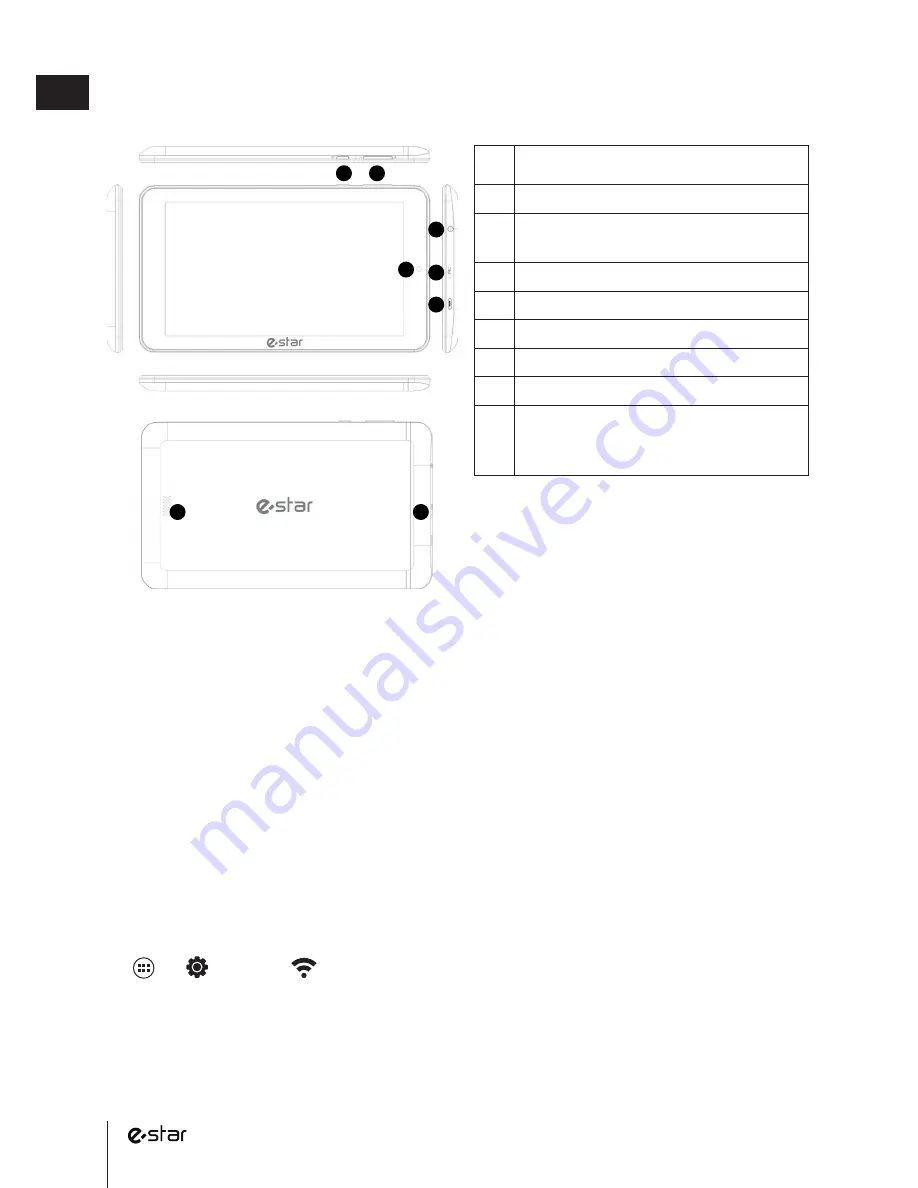
24
PL
Rozpoczęcie pracy
Podstawowe części składowe urządzenia
Ładowanie baterii
•
Przed rozpoczęciem korzystania z urządzenia po raz pierwszy należy w pełni naładować baterię.
•
Należy używać jedynie ładowarek „eSTAR”, przeznaczonych do danego urządzenia. Inne
ładowarki mogą spowodować trwałe uszkodzenie urządzenie.
Włączanie / wyłączanie urządzenia
•
Aby włączyć urządzenie, należy nacisnąć przycisk ON/OFF (Power) Jeżeli urządzenie się nie
włącza, należy sprawdzić, czy bateria jest naładowana;
•
Podczas pierwszego włączenia urządzenia, należy ustawić parametry zgodnie z instrukcjami
kreatora, wyświetlanymi na ekranie. W celu korzystania z aplikacji współpracujących z systemem
„Google”, należy stworzyć konto na „Google Account” lub zarejestrować już istniejące;
•
Aby wyłączyć urządzenie, należy nacisnąć przycisk ON/OFF (Power)
Uwaga: Aby przywrócić oryginalne ustawienia oprogramowania, na przykład, w wypadku zawieszenia
się programu, należy nacisnąć przycisk On/Off (Power) do czasu, aż urządzenie się zrestartuje.
Połączenie z internetem
•
Aby połączyć urządzenie z internetem, należy użyć funkcji WiFi (WLAN):
→ Settings→ WLAN-ON. Połączenie się z konkretną siecią WiFi (WLAN) może
wymagać wprowadzenia hasła;
•
Jeżeli urządzenie ma opcję korzystania z danych mobilnych (2G/3G/4G), daną funkcję można
włączyć przy pomocy: Settings-Mobile data-ON. Dalszą instrukcję konfiguracji udzieli
operator telefonii komórkowej. Uwaga! Transmisja i pobieranie danych mogą być przedmiotem
dodatkowych opłat. Więcej informacji na temat stawek udzieli operator telefonii komórkowej.
1
2
3
4
5
6
Funkcja/ objaśnienie
1.
Przycisk On / Off (Power button)
2.
Przycisk regulacji głośności (VOL+/
VOL- button)
3.
Przedni aparat/kamera wideo
4.
Złącze słuchawek
5.
Mikrofon (MIC)
6.
Port USB (USB Socket)
7.
Głośniki
8.
Gniazdo karty Micro SD (HC) (aby
włożyć kartę SIM należy zdjąć tylną
pokrywę)
7
8
Содержание Gemini IPS Quad Core
Страница 8: ...8 GB ...
Страница 9: ...9 www estar eu ...
Страница 10: ...10 ...
Страница 18: ...18 ...
Страница 25: ...25 www estar eu PL ...
Страница 26: ...26 ...
Страница 33: ...33 www estar eu ...
Страница 34: ...34 ...
Страница 45: ...45 www estar eu ...
Страница 46: ...46 ...
Страница 54: ...54 PT ...
Страница 55: ...55 www estar eu ...
Страница 56: ...56 ...
Страница 63: ...63 www estar eu GR ...
Страница 64: ......
Страница 71: ...71 www estar eu BG ...
Страница 72: ...72 BG ...
Страница 73: ...73 www estar eu ...
Страница 74: ...74 ...
Страница 83: ...83 www estar eu ...
Страница 84: ...84 ...
Страница 91: ...91 www estar eu ...
Страница 92: ...92 ...
Страница 101: ...101 www estar eu ...
Страница 102: ...102 ...
Страница 109: ......
Страница 110: ......
Страница 117: ...117 www estar eu SL ...
Страница 118: ......
Страница 125: ...125 www estar eu ...
Страница 126: ...126 ...
Страница 133: ...133 www estar eu ...
Страница 134: ...134 ...
Страница 141: ...141 www estar eu ...
Страница 142: ...142 ...
Страница 149: ...149 www estar eu ...
Страница 150: ...150 ...
Страница 157: ...157 www estar eu ...
Страница 158: ...158 ...
Страница 165: ...165 www estar eu ...
Страница 166: ...166 ...
Страница 173: ...173 www estar eu ...
Страница 174: ...174 ...
Страница 181: ...181 www estar eu ...
Страница 182: ......
















































